'>
Kas soovite alla laadida ja installida AMD Blockchaini arvutamise draiver oma Windowsi arvutis, et oma kaevandustööd paremaks muuta? Olete jõudnud õigesse kohta! See postitus näitab teile, kuidas faili alla laadida ja installida AMD Blockchaini draiver Windows 10 ja Windows 7-s .
Tavalised AMD graafikakaardi draiverid toetavad nii teie graafikakasutust, mängude töökoormust kui ka teie Blockchaini arvutamise töökoormusi, kuid AMD plokiahela draivereid täiustatakse ainult Blockchaini arvutuskoormuste jaoks. Nii et kui soovite kaevandustöös maksimeerida AMD graafikakaarti, on soovitatav Windowsi arvutite jaoks installida AMD Blockchaini draiverid.
Kuidas AMD Blockchaini draivereid alla laadida ja installida?
- Laadige alla ja installige AMD Blockchaini draiverid käsitsi
- Boonusenõu: värskendage oma AMD graafika draivereid automaatselt
Laadige alla ja installige AMD Blockchaini draiverid käsitsi
AMD pakub AMD Blockchaini draivereid allalaadimiseks ja installimiseks, nii et saate käsitsi otsida AMD Blockchaini draivereid, valida sobivad ja installida oma arvutisse. Kuidas seda teha:
1) Avatud Radeoni tarkvara Crimson Relive Edition beetaversioon Blockchaini arvutuste väljalaskemärkmete jaoks .
2) Lugege tähelepanelikult märkmeid ja lõppkasutaja litsentsilepingut ning seejärel laadige alla oma versiooniga ühilduv AMD Blockchaini draiver Windowsi operatsioonisüsteem (võib juhtuda, et valin Radeon Software Crimson Relive Edition Best for Blockchain Compute Driver for Windows 10 64 bit).

3) Pärast allalaadimist peaksite oma olemasoleva AMD graafikakaardi draiveri oma arvutisse desinstallima. Seda saate teha navigeerides aadressile Kontrollpaneel > Programmid ja funktsioonid > AMD installer > Desinstalli .
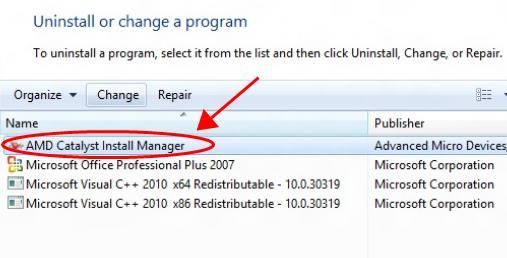
4) Pärast olemasoleva AMD graafikadraiveri desinstallimist käivitage äsja alla laaditud AMD Blockchaini draiver.
5) Järgige ekraanil kuvatavaid juhiseid ja lõpetage AMD Blockchaini draiveri installimine.
Nagu AMD veebisaidil märgitud, pakutakse seda Blockchaini draiverit beetaversioonina ja seda ei toetata täiendavate värskenduste ega parandustega. Nii et peaksite enne allalaadimist hoolikalt uurima.
Pange tähele, et AMD Blockchaini draiverid ühilduvad teatud AMD graafikakaartide mudelitega, näiteksRadeon ™ RX 500 seeria graafika, seega pöörake tähelepanu sellele, milline on teie AMD graafikakaart, ja veenduge, et see ühilduks AMD plokiahela draiveriga.
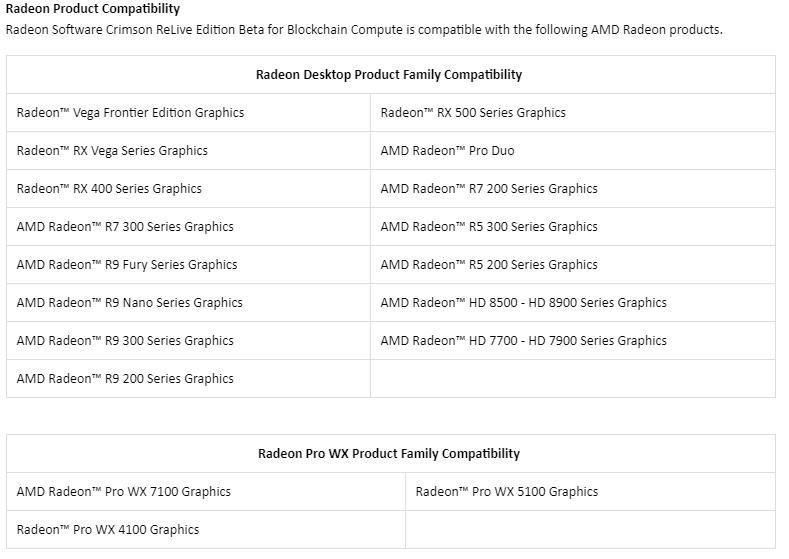
Boonusenõu: värskendage AMD graafika draivereid automaatselt
Nagu peaksite teadma, toetavad AMD Blockchaini draiverid ainult Windows 10 ja Windows 8 ning mõnda kindlat AMD graafikakaarti. Nii et kui AMD plokiahela draiver ei toeta teie AMD-graafikakaarti ega Windowsi opsüsteemi, peaksite parima jõudluse saavutamiseks kaaluma ka oma AMD-graafikakaardi draiveri värskendamist uusimale versioonile.
AMD Blockchaini draiverite käsitsi allalaadimine nõuab aega ja arvuti kasutamise oskusi. Kui teil pole aega ega kannatlikkust, saate oma draivereid automaatselt uuendada Juhi lihtne .
Driver Easy tuvastab teie süsteemi automaatselt ja leiab sellele õiged draiverid. Te ei pea täpselt teadma, millist süsteemi teie arvuti töötab, te ei pea riskima vale draiveri allalaadimise ja installimisega ning te ei pea muretsema installimisel vea pärast.
Draivereid saate automaatselt värskendada kas TASUTA või Sest Driver Easy'i versioon. Kuid Pro versiooniga kulub vaid 2 klikki (ja saate täieliku toe ja a 30-päevane raha tagasi garantii ):
1) Lae alla ja installige Driver Easy.
2) Käivitage Driver Easy ja klõpsake nuppu Skannida nüüd nuppu. Seejärel kontrollib Driver Easy teie arvutit ja tuvastab probleemsed draiverid.
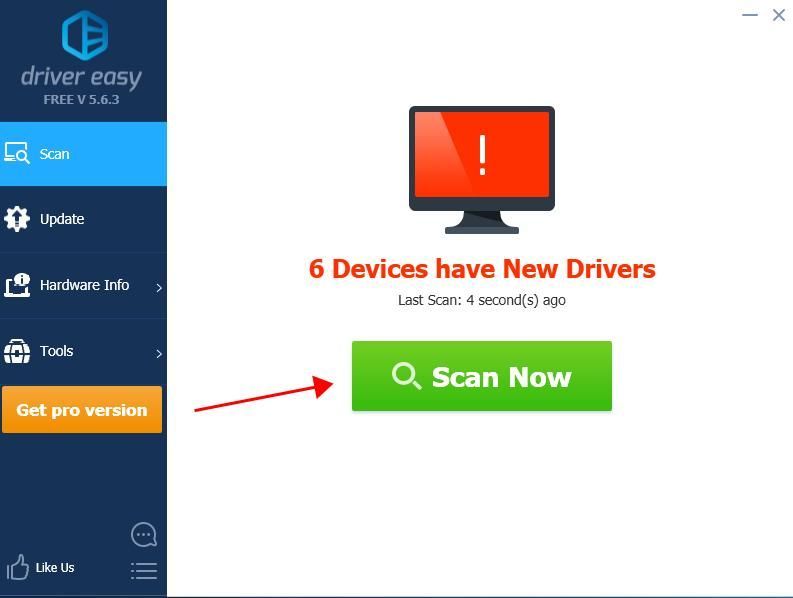
3) Klõpsake nuppu Uuenda nupp märgistatud seadmete kõrval, et nende draiverist õige versioon automaatselt alla laadida (saate seda teha nupuga TASUTA versioon), seejärel installige see oma arvutisse.
Või klõpsake Värskenda kõik kõigi teie süsteemis puuduvate või aegunud draiverite õige versiooni allalaadimiseks ja installimiseks (selleks on vaja Pro versioon - klõpsates palutakse teil uuemale versioonile üle minna Värskenda kõik ).
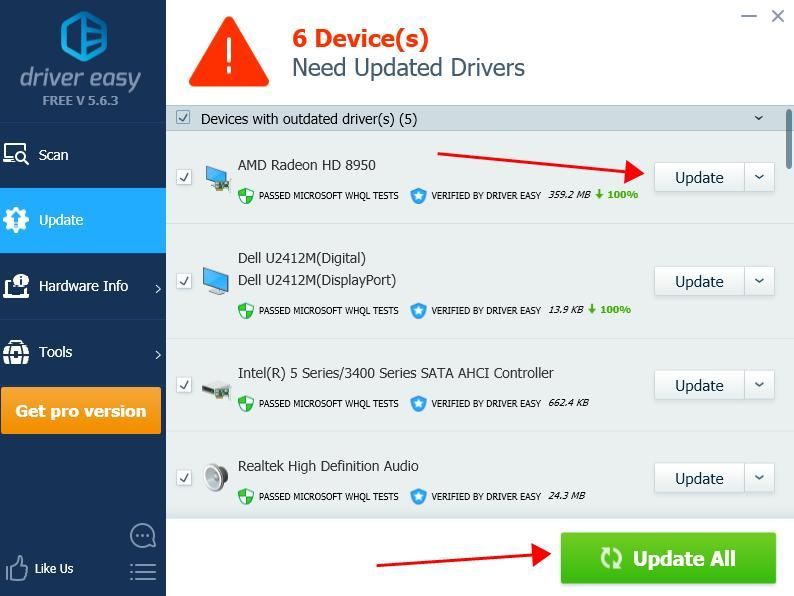
4) Käivitage arvuti, et see jõustuks.
Kui olete proovinud Driver Easy'i, kuid probleem püsib, võtke palun ühendust meie tugitiimiga aadressil support@drivereasy.com selles küsimuses täiendava abi saamiseks. Meie tugimeeskond aitaks teid selle probleemi lahendamisel hea meelega. Lisage selle artikli URL, et saaksime teid paremini aidata.See on kõik. Loodan, et see postitus aitab teil installida AMD plokiahela draiverid oma Windowsi arvutis lihtsalt ja kiiresti.


![[LAHENDATUD] Origin ei laadi | Kiiresti & Lihtsalt!](https://letmeknow.ch/img/knowledge-base/96/origin-won-t-load-quickly-easily.png)



